怎么样去掉win11系统的广告弹窗 Win11如何关闭桌面广告弹窗
更新时间:2024-03-10 18:05:03作者:yang
Win11系统作为微软最新推出的操作系统,引起了广大用户的关注和期待,与之而来的是一些令人不快的弹窗广告,给用户的使用体验带来了一定的困扰。如何去掉Win11系统的广告弹窗呢?如何关闭桌面上的广告弹窗?这是许多用户都非常关心的问题。在本文中我们将探讨一些解决方法,帮助用户摆脱烦人的广告干扰,享受更流畅和愉快的操作体验。
操作方法:
1.按下快捷键“win+r”打开运行框,打开windows11运行。输入msconfig指令回车确认。
2.然后在弹出窗口中,在系统配置界面中切换到启动选项卡界面,单击打开任务管理器。
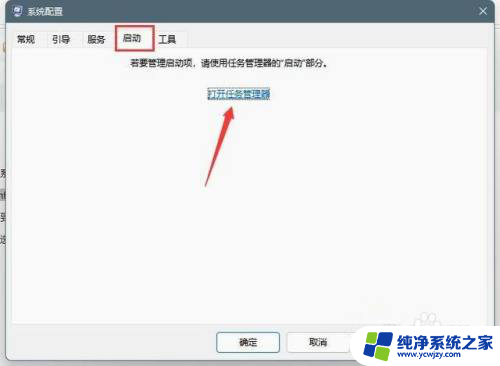
3.右键会弹出广告的软件,选择禁用即可。
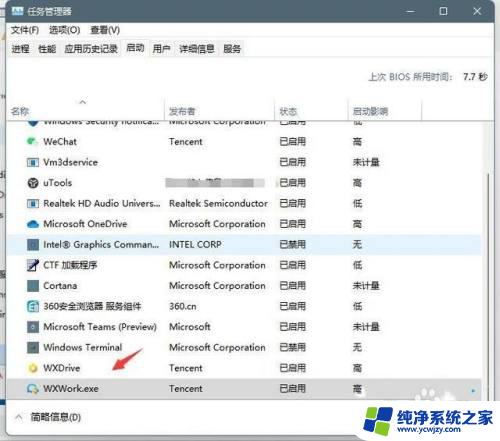
以上就是如何去除Win11系统的广告弹窗的全部内容,如果您遇到这种情况,不妨根据本文提供的方法来解决,希望对大家有所帮助。
怎么样去掉win11系统的广告弹窗 Win11如何关闭桌面广告弹窗相关教程
- 电脑win11推荐的项目怎么关闭 win11关闭电脑弹窗广告的技巧
- win11弹窗怎么设置 Win11弹窗广告拦截软件
- win11如何彻底解决弹窗广告
- win11弹窗拦截怎么设置 win11弹窗广告拦截工具下载
- win11怎么设置拦截弹窗广告
- win11怎么设置拦截弹窗广告
- win11电脑广告弹窗太多怎么彻底关闭
- win11 365广告 Win11设置如何关闭Microsoft 365广告
- 关闭自动推送win11 如何关闭Win11系统中的所有广告推送
- win11总是弹出广告
- win11开启讲述人后屏幕没有颜色怎么办
- win11查看计算机名
- win11 桌面备忘录
- 关掉win11自带软件的自动更新功能
- win11禁用 高级启动
- win11清除系统垃圾
win11系统教程推荐
win11系统推荐